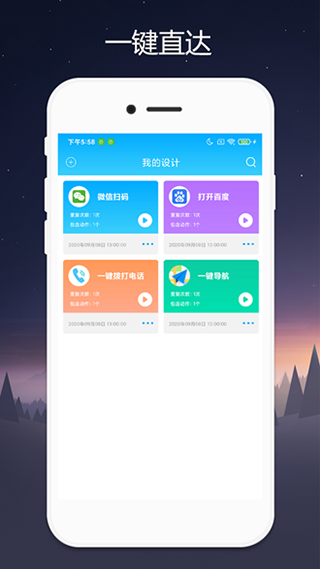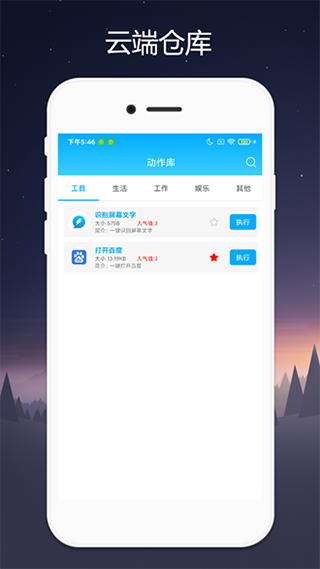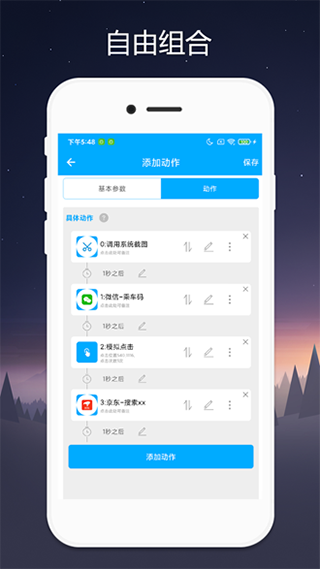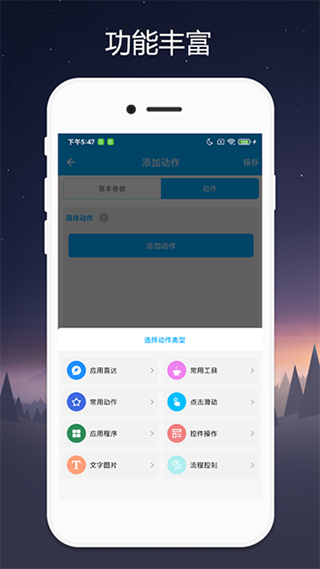Quicker手机版
应用介绍
想要更高效地操控电脑?试试这款手机远程控制神器!它能通过WiFi与电脑端无缝连接,让你用手机轻松调节电脑音量、语音转文字发送到电脑,还能随时拍照上传图片。最实用的是它的常驻控制面板功能,在截屏时能自动屏蔽烦人的弹窗通知,游戏直播时也能隔绝消息干扰,保持画面干净清爽。操作简单直观,功能强大实用,绝对是提升效率的好帮手,喜欢就赶快下载体验吧!
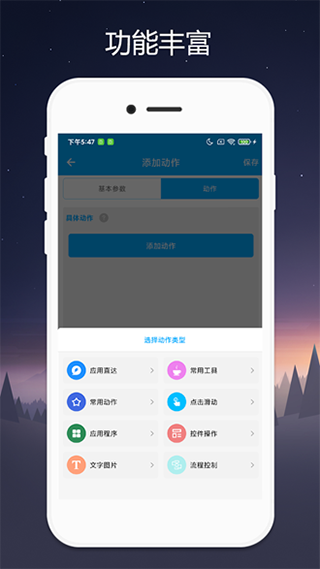
软件特色
1、常驻显示的快捷操作面板,随时点击就能使用。
2、智能屏蔽干扰弹窗
- 截图时自动拦截消息
- 游戏时免打扰
- 直播录屏更专注
3、实用附加功能
- 远程调节电脑音量
- 语音转文字发送到电脑
- 手机拍照即时上传
4、无线WiFi连接,无需数据线
软件亮点
提供多种快捷操作方式,让常用功能随手可得。
【鼠标操作】
1、主控制面板:点击或滑动触发各种功能
2、轮盘菜单:一键启动常用操作
3、仪表盘模式:触屏用户操作更便捷
4、悬浮按钮:高频功能随鼠标显示
5、悬浮面板:常用功能页跟随鼠标
6、文字快捷窗:选中内容自动弹出操作选项
7、鼠标手势:滑动执行指定操作
【键盘操作】
1、快捷键快速唤出控制面板
2、专用按键选择面板功能
3、全局热键直接触发功能
4、扩展按键:解决快捷键不足问题
5、文字指令:输入短语执行复杂操作
6、快速搜索查找功能
【手机控制】
1、持续显示的快捷操作界面
【外部启动】
支持第三方软件、桌面快捷方式等触发操作
【自动运行】
1、开机自启或定时执行任务
手机与电脑连接指南
连接需要满足以下条件:
- 手机电脑在同一局域网
- 电脑端软件已启动
- 防火墙开放连接端口
- 安卓7.0以上系统
1、点击电脑端面板顶部二维码图标
2、选择与手机同网络的IP地址
3、手机扫码完成连接
选错IP可点击更改重新选择
常见问题
若确认IP正确仍无法连接,请检查防火墙设置
【Windows防火墙设置步骤】
1、进入防火墙高级设置
2、新建规则选择端口
3、输入默认端口号666
4、选择允许连接
5、完成后续设置
6、输入名称保存即可
附加信息
- 版本 V1.0.1
- 更新 2025-06-04 10:55:46
- 大小 10.83MB
- 语言 简体中文
- 系统 Android
- 类型 实用工具
用户评论
- ★
- ★
- ★
- ★
- ★